【ブラックビデオ】iPhoneで無音写真・動画撮影ができる?
ブラックビデオとは無音で写真や動画の撮影ができるiPhoneのアプリです。ブラックビデオは設定によって偽装画面にすることもできるアプリなので人気を集めています。ブラックビデオの無音撮影や偽装画面の設定方法の使い方をご紹介します。

目次
ブラックビデオとは?
「ブラックビデオ」というiPhoneアプリが人気を集めています。
ブラックビデオは無音撮影・自動撮影・画面偽装など様々な使い方があるアプリなので、iPhoneのカメラ機能がより便利になると言われているんです。
今回は人気のiPhoneアプリ、ブラックビデオの便利な機能、設定方法や使い方についてご紹介しますので、様々な場面でブラックビデオを使ってみてください。
起動が早い無音カメラアプリ
ブラックビデオは無音で撮影できるだけではなく、起動が早いことでも人気のアプリです。
iPhoneにあるアイコンをタップすれば、すぐにアプリの画面が起動するのでシャッターチャンスを逃さないで済むでしょう。
起動後に自動で動画/写真を撮影
一般的なカメラアプリは、アプリを起動してから撮影ボタンをタップすることで写真や動画の撮影が始まります。しかし、ブラックビデオの場合はアプリを起動すると自動的に動画の撮影が始まる仕組みになっているんです。
この機能のおかげで、ブラックビデオのアプリを起動するだけで動画が自動的に撮影できますからおすすめです。
 【カメラ ICS】高画質・無音カメラアプリの使い方!
【カメラ ICS】高画質・無音カメラアプリの使い方!ブラックビデオのダウンロード
ブラックビデオはアプリをダウンロード・インストールすることで利用できるようになります。
ここではブラックビデオアプリのダウンロード・インストール方法をご紹介しますので、参考にしてください。
ダウンロード(iPhoneのみ)
ブラックビデオはiPhone専用のアプリです。iPhone以外のAndroid端末ではダウンロードできないアプリですから、Android端末を利用している人は注意してください。
iPhoneのアプリをダウンロード・インストールしたい場合には、App Storeから行います。App Storeで「ブラックビデオ」と検索して、ダウンロード・インストール画面を開きましょう。
「入手」ボタンをタップすればブラックビデオのアプリのダウンロード・インストールが始まります。
ダウンロード料金は240円
iPhoneで利用できるアプリには、基本的に無料のアプリが多くあります。しかし、今回紹介するブラックビデオは無料のアプリではありません。App Storeでブラックビデオアプリのダウンロードをする場合、240円の料金を支払う必要があるんです。
有料アプリは利用しないという考えの人が多い傾向にありますが、ブラックビデオアプリなら一度240円で購入してしまえばアプリ内で課金することはないですし240円以上の機能があるとして人気となっています。
様々な理由でSafari偽装・時計偽装や無音撮影などを利用したい人は、240円だとしても支払う価値はあるでしょう。
ブラックビデオのアプリストアでの評価
続いてはブラックビデオアプリのApp Storeにおける評価です。iPhoneのアプリストアであるApp Storeでは利用者がそのアプリの評価を投稿できる仕組みになっていますから、ブラックビデオアプリを利用する前の参考にすると良いでしょう。
App Store内に掲載されている評価は、実際にこのアプリを利用した人のリアルな評価を確認できるので、チェックしておけば便利な点・不便な点から裏技的な使い方までブラックビデオアプリについて知ることができるんです。
また、App Storeでのブラックビデオアプリの評価は4.1という高評価になっていますから一度利用してみれば便利に使えること間違いなしです。
 【Android】「無音カメラ」の使い方!評価とレビューも紹介!
【Android】「無音カメラ」の使い方!評価とレビューも紹介!ブラックビデオの使い方
ブラックビデオは起動の速さ・自動撮影・偽装画面など便利な機能がたくさんありますが、それぞれの使い方が簡単なところが人気の理由の一つです。
ここでは、ブラックビデオアプリを起動してからのデフォルト画面や設定方法などの使い方についてご紹介します。
これからブラックビデオの利用を考えている人は参考にしてください。
アプリの起動
ブラックビデオの使い方は、iPhoneにダウンロードしたブラックビデオのアプリアイコンをタップして始めます。
デフォルトの画面
ブラックビデオのアプリはアプリを起動した時点で自動的に動画撮影が始まるので、こちらの画像の画面がスタート画面(デフォルト画面)になります。
デフォルト画面にある設定マークや線3本のマーク、目のようなマークをタップすることで写真撮影をするときの設定を変えたり偽装画面にしたりすることができる仕様になっているんです。
設定
前述したように、デフォルト画面にある設定マークをタップすることでブラックビデオのアプリで写真撮影するときの設定を変えることができます。
ぶブラックビデオのアプリの設定ページでは、動画や写真の保存先から手振れ補正まで動画や写真を撮影するときに役立つ便利な設定が行えます。
ブラックビデオのアプリの設定が完了したら、右上にある「完了」をタップして終了です。
動画・写真は自動で保存される
ブラックビデオのアプリで撮影した写真や動画は、設定した場所に自動で保存される仕組みになっています。
とくに、ブラックビデオのアプリで撮影した動画はアプリを起動して自動で撮影が始まってからアプリを終了するまで動画の撮影が行われますからアプリ起動中の動画が全て保存されることになるんです。
 【2019年】iPhoneの無音カメラアプリを比較!高画質でおすすめは?
【2019年】iPhoneの無音カメラアプリを比較!高画質でおすすめは?ブラックビデオのSafari/時計画面偽装の使い方
ブラックビデオのアプリの使い方で最も特徴的な機能がSafari偽装・時計偽装です。ブラックビデオのSafari偽装・時計偽装の機能とは、動画や写真の撮影をしていることを気づかれたくないときに便利な機能となっています。
写真や動画の撮影を行っているときに、iPhoneの画面をSafariや時計などの画面にして合わせて無音撮影することで撮影中にiPhoneの画面をのぞかれても一見写真や動画の撮影を行っているように見えなくなるのでおすすめです。
ここではブラックビデオアプリのSafari偽装・時計偽装の使い方をご紹介しますから、様々な画面で役立ててください。
Safari偽装
ブラックビデオアプリで撮影中の画面をSafari画面にしたいときは、デフォルト画面で右下にある目のようなマークをタップしてください。
画面の選択画面では、「ウェブ」を選んでタップします。
これでブラックビデオで写真や動画の撮影をしているときの画面をSafari画面に偽装することができます。偽装中でも小窓の状態になって撮影している映像をチェックすることができますから、便利です。
また、撮影画面はタップすることで画面の色々な場所に小窓を移動させることができるので自分がチェックしやすい場所へ移動させてみてください。
時計偽装
Safari偽装と同じくブラックビデオの撮影中に利用できるのが、時計偽装です。Safari偽装の場合だと、写真や動画を撮影中でもインターネットに接続しているように見せるものでしたが、時計偽装の場合はiPhoneを操作していないように見せることができます。
Safari偽装と同じくブラックビデオのアプリを起動させたら、デフォルト画面で左下にある目のようなマークをタップしましょう。
ウェブ(Safari偽装)と時計偽装を選択できる画面になるので、「時計」をタップして選択します。
こちらの画面が表示されたら時計偽装の完了です。ここで覚えておくべきなのが、時計偽装とSafari偽装の大きな違いです。
Safari偽装の場合には小窓の状態で撮影画面が表示されますが、時計偽装だと画像にあるように撮影画面の小窓は表示されません。
そのため、撮影画面を見ながら撮影を行いたい人はSafari偽装を、撮影していることをもっとしっかり偽装したい人は時計偽装を選ぶのがおすすめの使い方になりますから覚えておいてください。
 無音カメラでシャッター音を消すのは違法?開発は?
無音カメラでシャッター音を消すのは違法?開発は?合わせて読みたい!カメラに関する記事一覧
 iPhoneXのカメラの性能と使い方!隠れた機能も解説!
iPhoneXのカメラの性能と使い方!隠れた機能も解説! Alfredのカメラの使い方を丁寧解説!【見守りアプリ】
Alfredのカメラの使い方を丁寧解説!【見守りアプリ】 iPhone8のカメラ性能は?撮影レビューも紹介!
iPhone8のカメラ性能は?撮影レビューも紹介!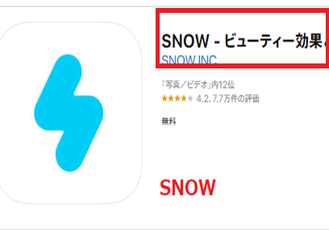 自撮りで盛れるカメラアプリおすすめ9選!人気アプリを紹介!
自撮りで盛れるカメラアプリおすすめ9選!人気アプリを紹介!



















